文件资源管理器英文 Win10资源管理器文件夹图标显示为英文怎么办
在使用Windows 10操作系统时,我们经常会遇到文件资源管理器中文件夹图标显示为英文的情况,这给我们的使用带来了一定的困扰,因为我们更习惯于使用中文来管理和查看文件。当我们遇到这种情况时,我们应该如何解决呢?下面我们将介绍一些方法来解决Win10资源管理器文件夹图标显示为英文的问题,让我们能够更方便地管理和查看我们的文件。
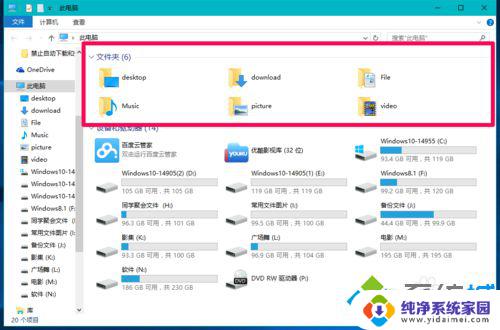
步骤如下:
1、进入资源管理器,点击系统C:\盘;
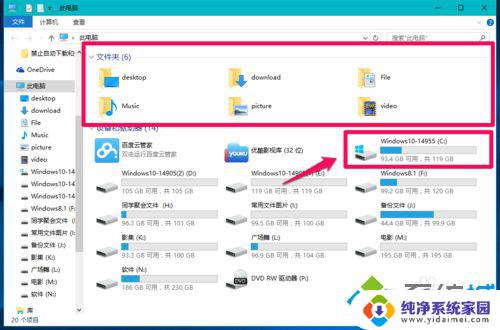
2、在系统C:\盘中我们点击【用户】;
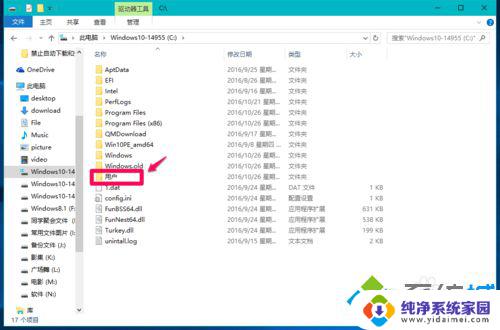
3、在用户窗口,点击本机登录用户名(注意:必须是管理员用户),如:xyz75;
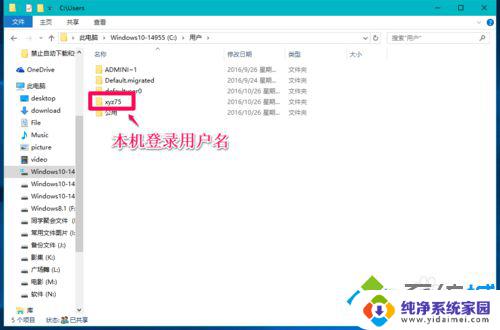
4、在打开的xyz75用户窗口,我们右键点击desktop(桌面),在右键菜单中点击【重命名】;
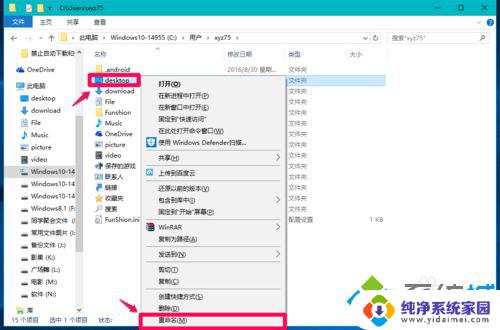
5、我们把desktop重命名为【桌面】,同时把:
download 重命名为【下载】
video 重命名为【视频】
picture 重命名为【图片】
Music 重命名为【音乐】
File 重命名为【文档】
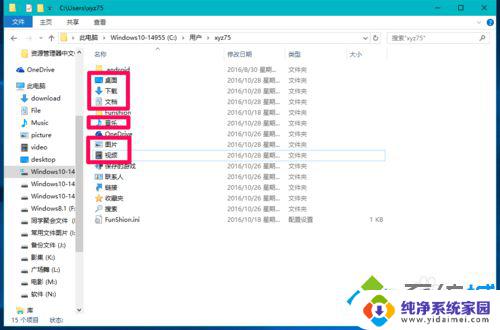
6、退回到资源管理器,看文件夹中图标名称是否已经更改为中文,如果仍为英文,重启资源管理器。
重启资源管理器的方法:
1、在任务管理器中重启资源管理器,右键点击任务栏空白处 - 任务管理器,点击窗口左上角的【文件】,在下拉菜单中点击【运行新任务】;
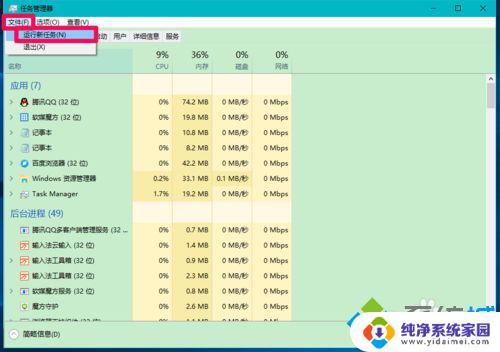
2、在打开的新建任务对话框中输入:Explorer,点击【以系统管理权限创建此任务】打勾。再点击:确定;
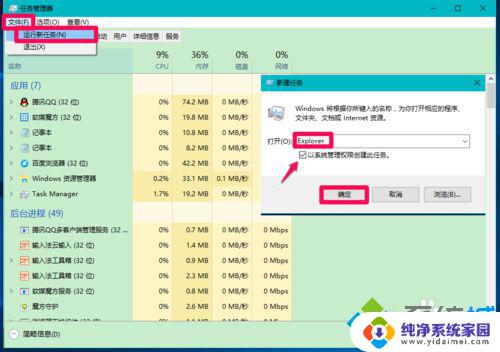
3、如果安装了软媒魔方软件,启动程序,点击【快捷指令】-【重启文件管理器】-【确定】。
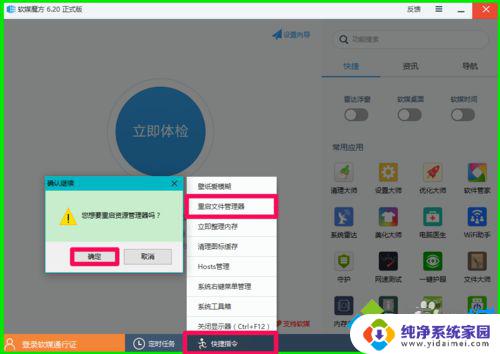
4、我们重启资源管理器以后,在资源管理器中可以看到:文件夹中图标名称已经更改为中文。
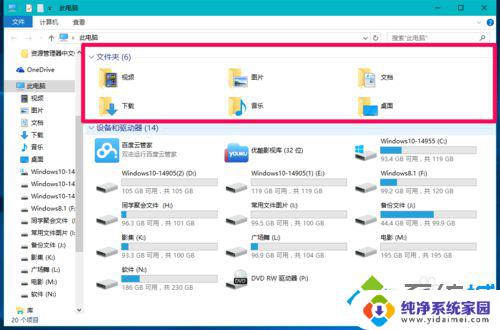
以上就是文件资源管理器英文的全部内容,有需要的用户可以根据以上步骤进行操作,希望对大家有所帮助。
文件资源管理器英文 Win10资源管理器文件夹图标显示为英文怎么办相关教程
- windows10文件管理器在哪 Win10文件资源管理器打开方法
- 任务栏文件夹没了 如何恢复Win10任务栏文件资源管理器
- 文件资源管理器怎么恢复默认设置 Windows10系统如何恢复文件资源管理器默认设置
- windows资源管理器找不到 win10系统找不到文件资源管理器怎么处理
- win10资源管理器不见了 win10系统资源管理器找不到怎么办
- win10开机自动弹出资源管理 Win10 启动时文件资源管理器自动打开怎么关闭
- 如何调出windows资源管理器 win10系统如何使用任务资源管理器
- 资源管理器病毒 Win10资源管理器界面异常如何修复
- 电脑总是重启资源管理器 如何解决Win10资源管理器重启循环
- windows10的资源管理器在哪 Win10资源管理器详细打开步骤
- 怎么查询电脑的dns地址 Win10如何查看本机的DNS地址
- 电脑怎么更改文件存储位置 win10默认文件存储位置如何更改
- win10恢复保留个人文件是什么文件 Win10重置此电脑会删除其他盘的数据吗
- win10怎么设置两个用户 Win10 如何添加多个本地账户
- 显示器尺寸在哪里看 win10显示器尺寸查看方法
- 打开卸载的软件 如何打开win10程序和功能窗口